Diese DLL-Datei ist für den Betrieb Ihrer NVIDIA-Treiber wichtig
- Die Datei nvapi64.dll ist ein integraler Bestandteil der NVIDIA Windows-Treiber.
- Es ist nicht bekannt, dass diese DLL-Datei gefährlich ist oder Ressourcen verbraucht.
- Sie können Probleme im Zusammenhang mit nvapi64.dll beheben, indem Sie Ihren Grafiktreiber neu installieren oder aktualisieren.
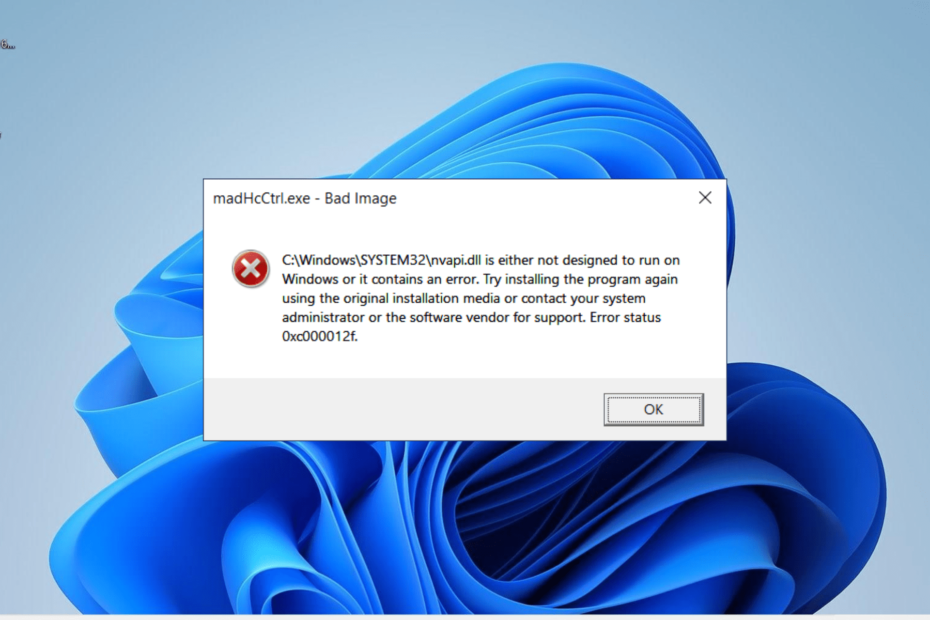
XINSTALLIEREN, INDEM SIE AUF DIE DOWNLOAD-DATEI KLICKEN
- Laden Sie Fortect herunter und installieren Sie es auf Ihrem PC.
- Starten Sie das Tool und Beginnen Sie mit dem Scannen um DLL-Dateien zu finden, die PC-Probleme verursachen könnten.
- Klicken Sie mit der rechten Maustaste auf Starten Sie die Reparatur um defekte DLLs durch funktionierende Versionen zu ersetzen.
- Fortect wurde heruntergeladen von 0 Leser diesen Monat.
Möglicherweise sind Sie auf Probleme im Zusammenhang mit nvapi64.dll gestoßen und fragen sich, was die Datei auf Ihrem PC bewirkt. Seien Sie versichert, dass diese Datei ziemlich sicher ist und keine Gefahr für Ihren PC darstellt.
In diesem Handbuch haben wir detaillierte Informationen zu dieser DLL-Datei bereitgestellt und erfahren, was zu tun ist, wenn Probleme damit auftreten.
Was ist nvapi64.dll?
Die nvapi64.dll ist eine 64-Bit-Datei, die ein wesentliches Modul der NVIDIA Windows-Treiber ist. Diese DLL-Datei spielt eine wichtige Rolle für den reibungslosen Betrieb Ihres Grafiktreibers, auf den viele Apps angewiesen sind, um ordnungsgemäß zu funktionieren.
Das Gute an dieser DLL-Datei ist, dass sie absolut sicher ist. Es muss jedoch beachtet werden, dass Viren zu Fehlfunktionen dieser Dateien führen können In den DLL-Dateien fehlen Fehlermeldungen. Normalerweise sollte ein vollständiger Virenscan dieses Problem beheben.
Wie kann ich nvapi64.dll-Fehler beheben?
1. Verwenden Sie einen dedizierten DLL-Fixer
Nvapi64.dll ist eine der DLL-Dateien von Drittanbietern, die mit der benötigten Software geliefert werden. Die Bedeutung dieser Datei kann nicht heruntergespielt werden, da viele Apps für die erfolgreiche Ausführung darauf angewiesen sind.
Glücklicherweise können Sie diese DLL-Datei mit einem der folgenden Programme reparieren: beste DLL-Reparatur-Tools. Diese hervorragende Software ist dafür bekannt, Kompatibilitätsprobleme zu beheben, die das Hauptproblem darstellen, das DLL-Dateien von Drittanbietern und Windows-PCs plagt.
2. Von einer Website eines Drittanbieters herunterladen
- Gehen Sie zu einer Top-Website eines Drittanbieters wie DLL-Dateien.com und klicken Sie auf Herunterladen Verknüpfung.
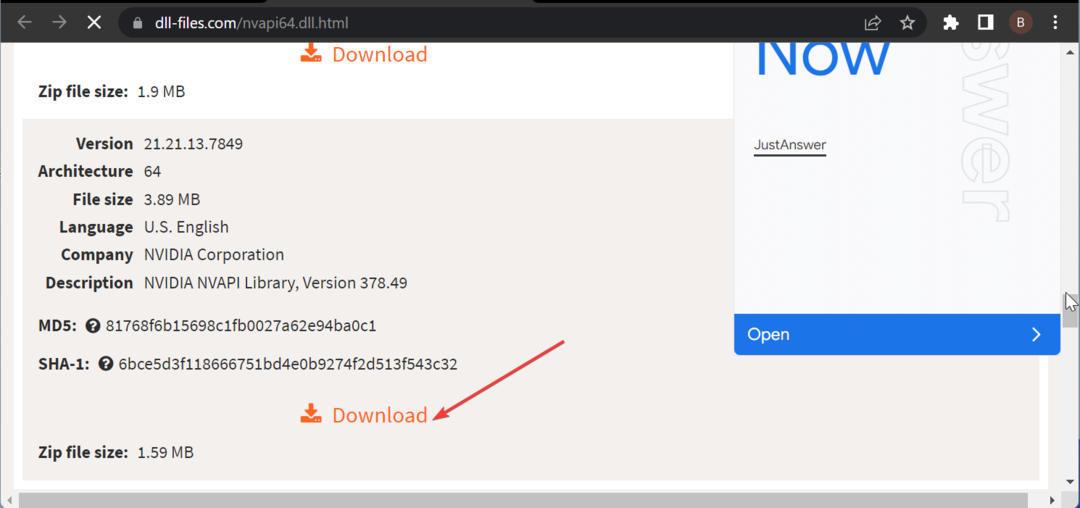
- Extrahieren Sie nun den Inhalt der heruntergeladenen Datei und verschieben Sie die Datei nvapi64.dll in den folgenden Pfad auf einem 32-Bit-PC:
C:\Windows\System32 - Verschieben Sie es stattdessen auf einem 64-Bit-PC in den folgenden Pfad:
C:\Windows\SysWOW64 - Starten Sie abschließend Ihren PC neu.
Wenn Sie Probleme im Zusammenhang mit der Datei nvapi64.dll auf einem von Ihnen erstellten PC haben, müssen Sie sie von einer Drittanbieter-Website herunterladen. Das Verschieben in Ihre Systemdateien sollte Ihnen helfen, dieses Problem zu beheben.
Beachten Sie, dass Sie die heruntergeladene Datei scannen müssen, um ihre Sicherheit zu gewährleisten.
- 0x8004def7-Fehler: So beheben Sie dieses OneDrive-Anmeldeproblem
- 0x800f0906 DISM-Fehler: So beheben Sie ihn
3. Aktualisieren Sie Ihren PC
- Drücken Sie die Taste Windows Taste + ICH und wählen Sie die aus Windows Update Option im linken Bereich.
- Klicken Auf Updates prüfen im rechten Bereich.
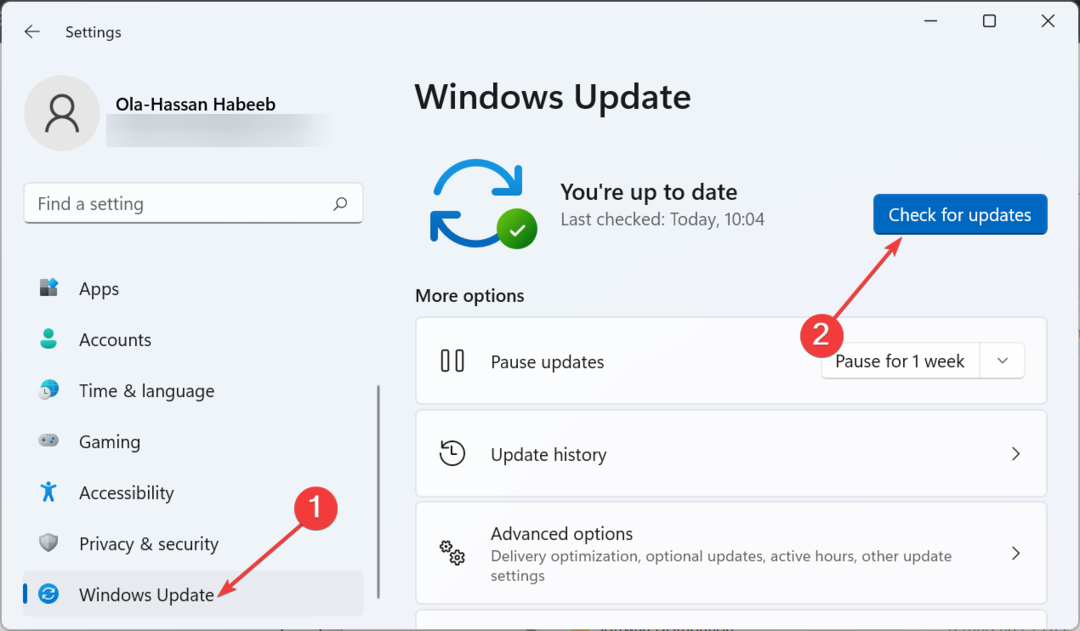
- Laden Sie abschließend alle verfügbaren Updates herunter und installieren Sie sie, einschließlich der optionalen.
Das Windows-Update ist wichtig, um viele Probleme auf Ihrem PC zu beheben. Wenn Sie also mit Fehlern im Zusammenhang mit nvapi64.dll zu kämpfen haben, müssen Sie Ihr System aktualisieren und anschließend neu starten.
4. Aktualisieren Sie Ihren Grafiktreiber
- Drücken Sie die Taste Windows Taste + R, Typ devmgmt.msc, und klicken Sie OK.
Entwickler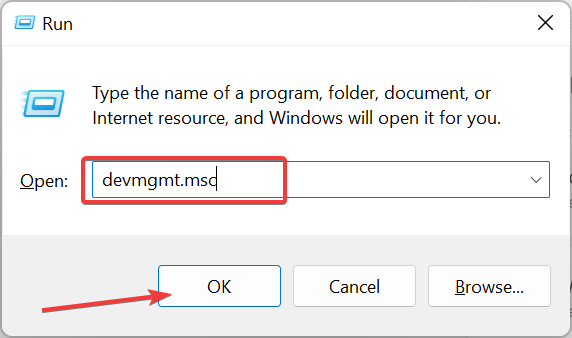
- Klicken Sie auf den Pfeil daneben Display-Adapter Um es zu erweitern, klicken Sie mit der rechten Maustaste auf das Gerät darunter.
- Wählen Sie nun das aus Treiber aktualisieren Möglichkeit.
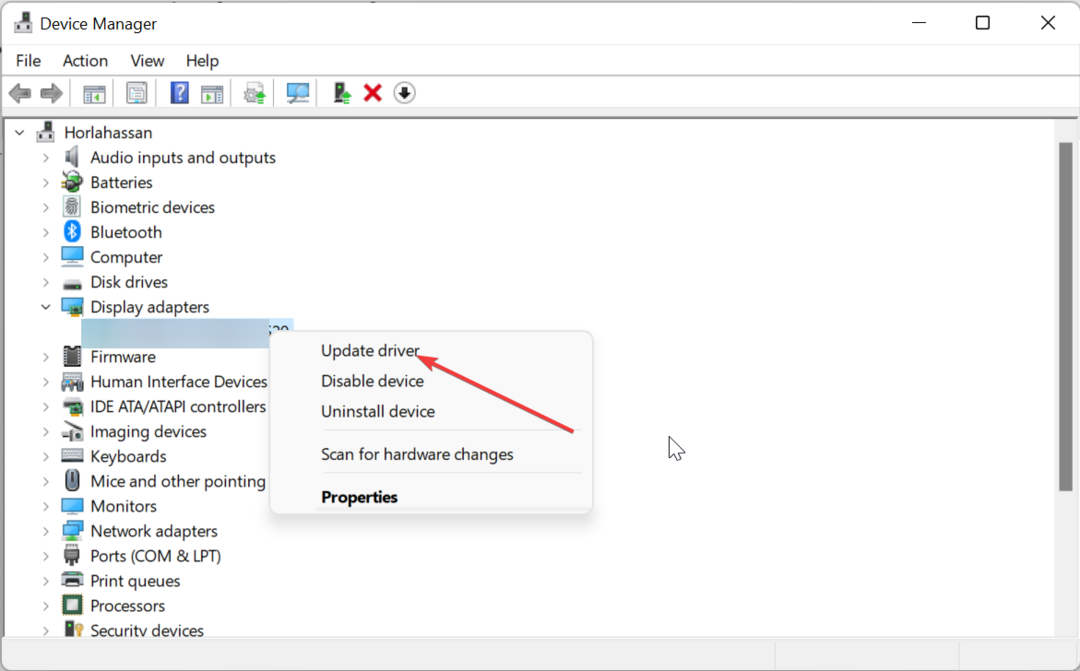
- Drücke den Automatisch nach Treibern suchen Option und installieren Sie alle verfügbaren Updates.
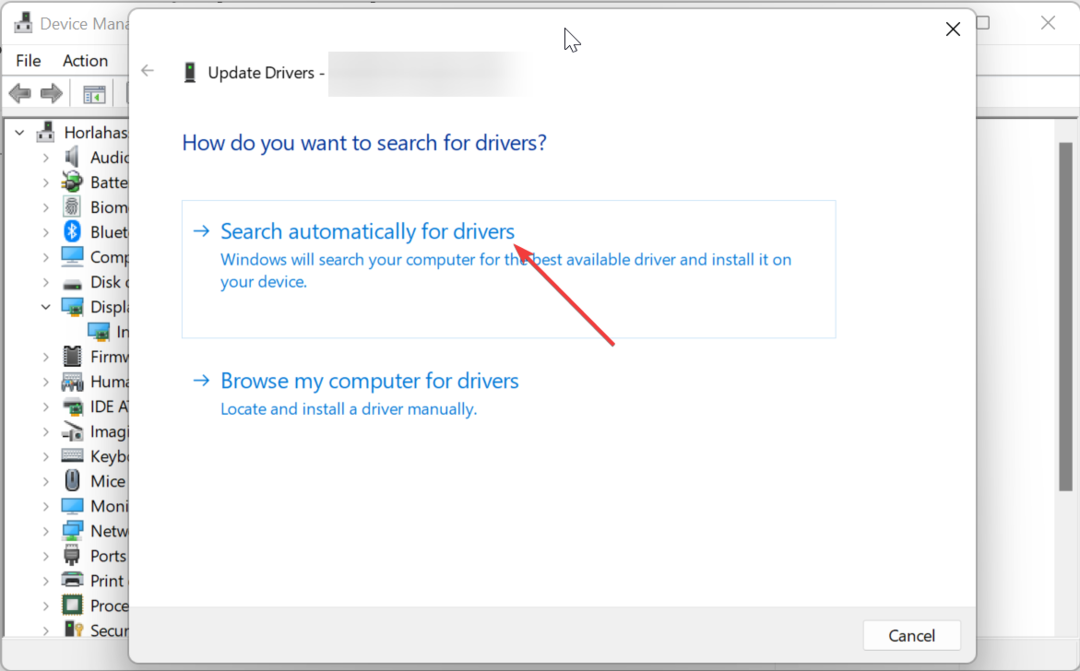
- Wenn das Problem durch die Aktualisierung des Treibers nicht behoben wird, wiederholen Sie die Schritte 1 bis 3 und wählen Sie Gerät deinstallieren stattdessen.
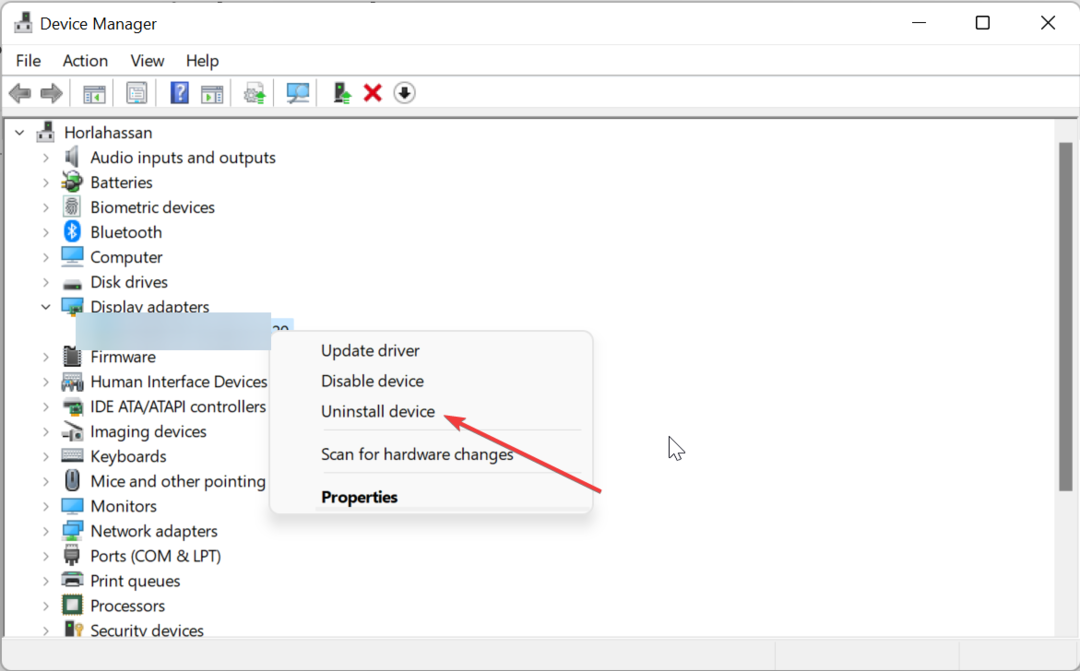
- Klicken Sie abschließend auf Deinstallieren Klicken Sie auf die Schaltfläche und starten Sie Ihren PC neu.
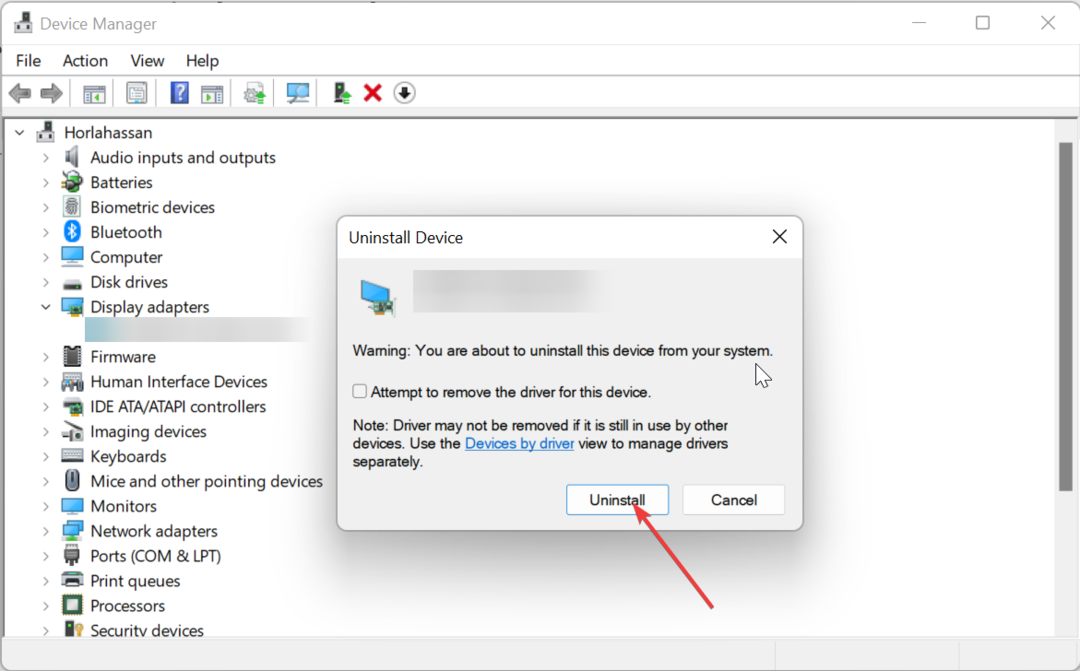
Die Aktivität der Datei nvapi64.dll hängt mit Ihrem Grafiktreiber zusammen. Wenn Ihr Bildschirmtreiber also veraltet oder defekt ist, erhalten Sie wahrscheinlich andere Fehlermeldungen.
Eine alternative Methode zum Wiederherstellen des Topzustands Ihres Treibers ist die Verwendung eines automatischen Treiberaktualisierungsprogramms DriverFix. Mit diesem Tool müssen Sie nicht mehr raten, da es jeden fehlerhaften Treiber mit nur wenigen Klicks scannt und repariert.
5. Systemdateien reparieren
- Drücken Sie die Taste Windows Schlüsselart cmd, und wählen Sie Als Administrator ausführen unter Eingabeaufforderung.
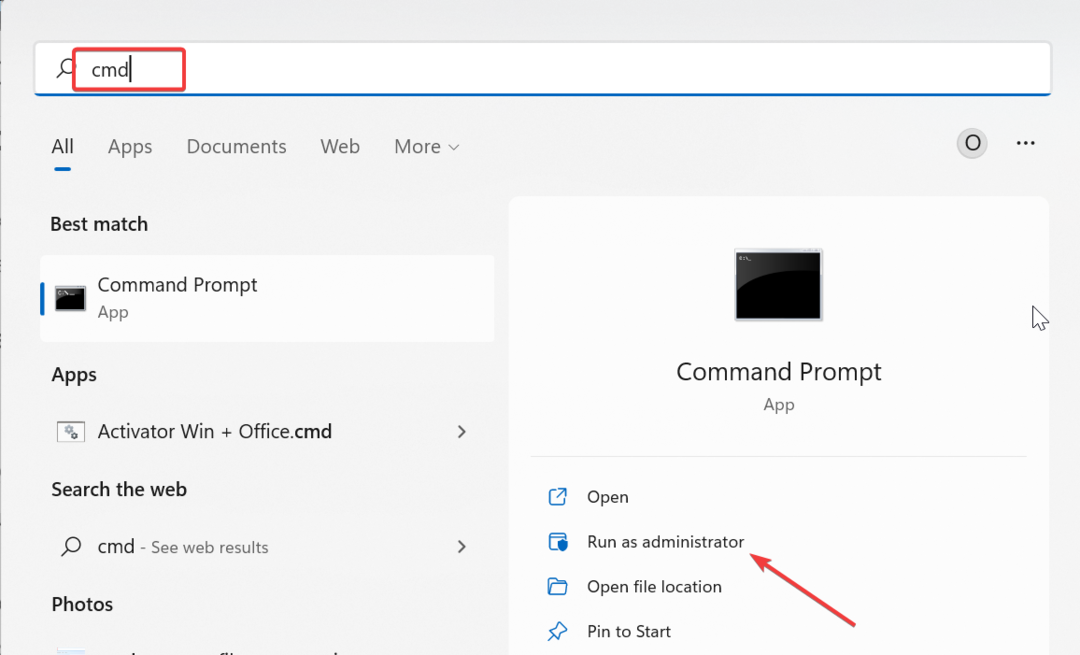
- Geben Sie den folgenden Befehl ein und klicken Sie Eingeben um es auszuführen:
DISM /online /cleanup-image /restorehealth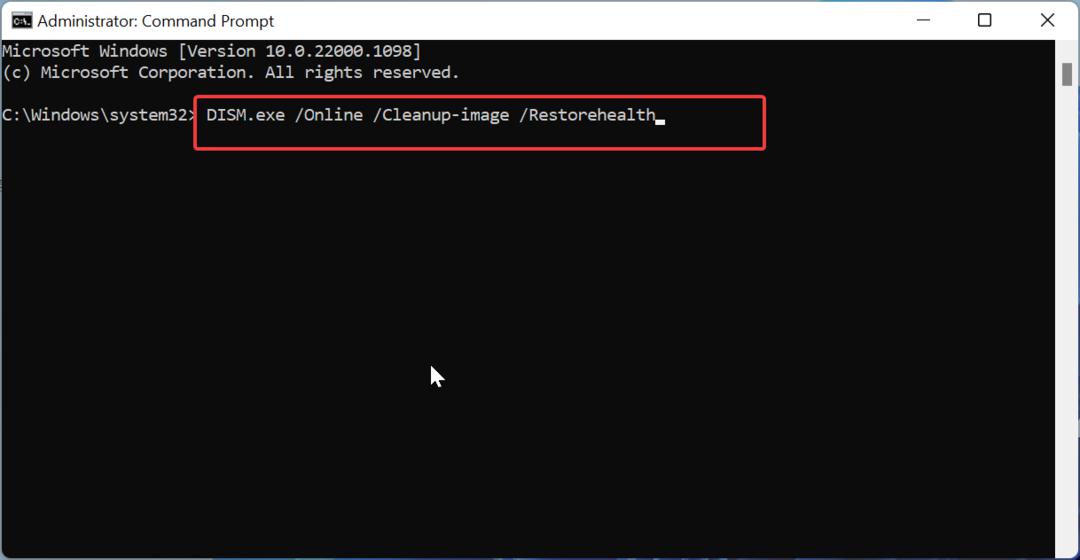
- Warten Sie, bis die Ausführung des Befehls abgeschlossen ist. Führen Sie nun den folgenden Befehl aus:
sfc /scannow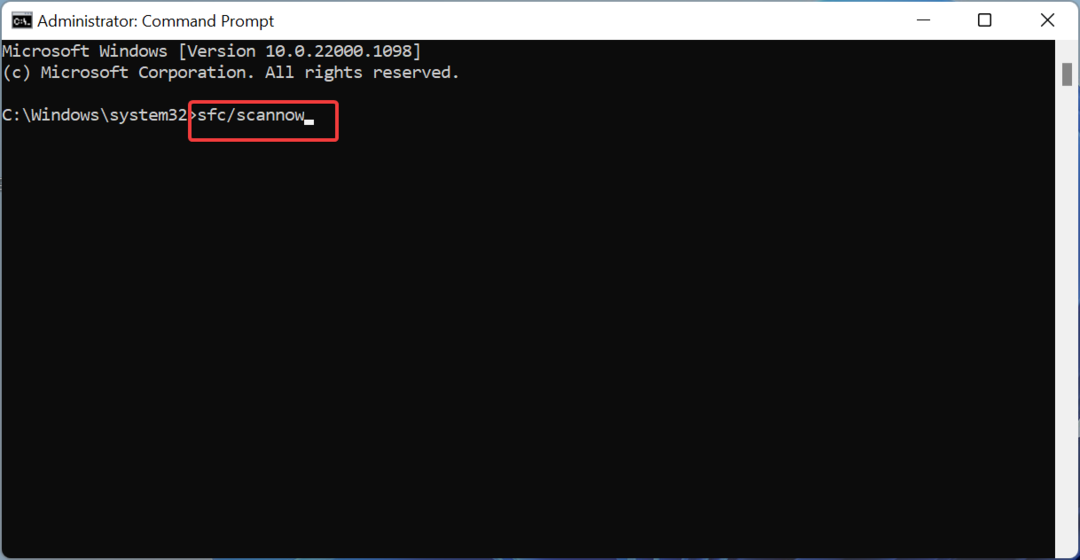
- Warten Sie abschließend, bis die Ausführung des Befehls abgeschlossen ist, und starten Sie Ihren PC neu.
Manchmal kann es aufgrund fehlerhafter Systemdateien zu Problemen mit nvapi64.dll kommen. Der schnellste Weg, dies zu umgehen, besteht darin, die DISM- und SFC-Scans auszuführen.
6. Führen Sie eine Systemwiederherstellung durch
- Drücken Sie die Taste Windows Schlüsselart wiederherstellen, und wählen Sie Einen Wiederherstellungspunkt erstellen.
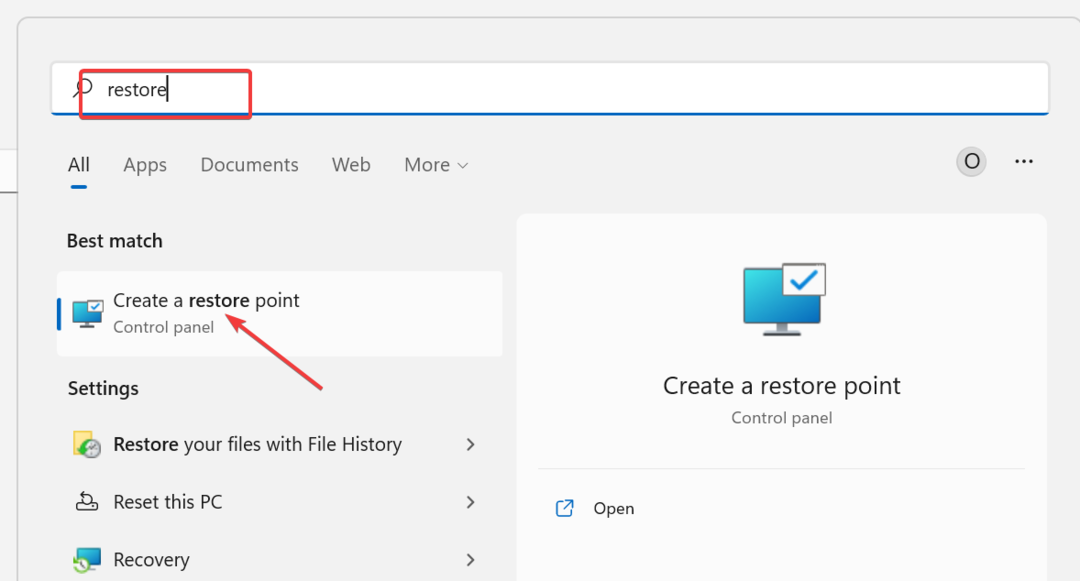
- Drücke den Systemwiederherstellung Schaltfläche auf der nächsten Seite.

- Klicken Sie nun auf Nächste Klicken Sie auf die Schaltfläche auf der Seite, die angezeigt wird.
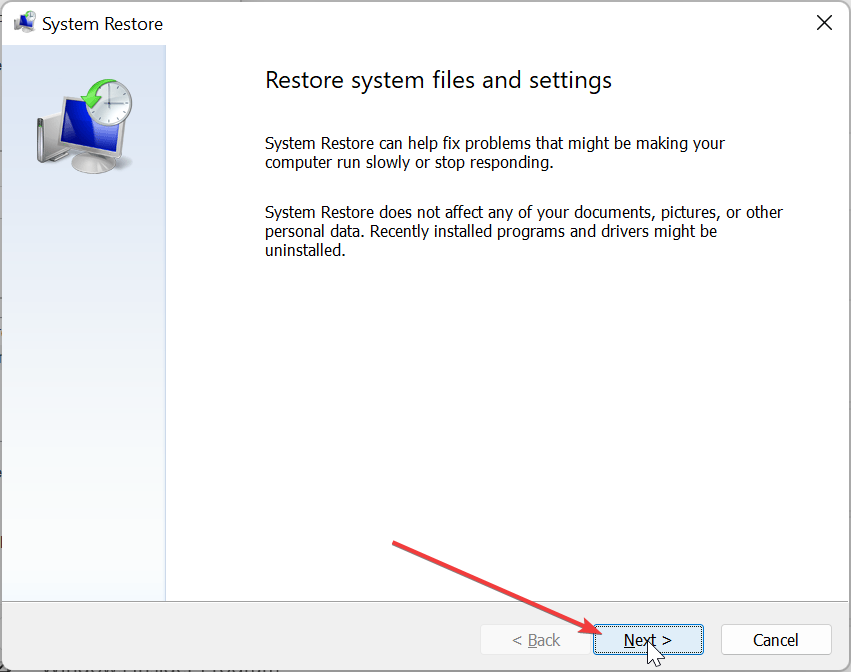
- Wählen Sie Ihren bevorzugten Wiederherstellungspunkt aus und klicken Sie auf Nächste Taste.
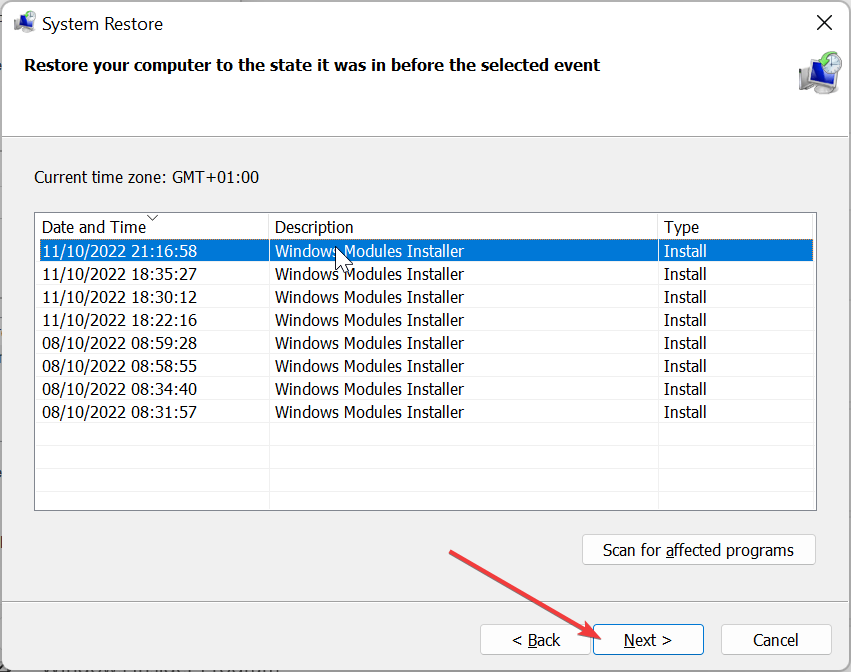
- Klicken Sie abschließend auf Beenden Klicken Sie auf die Schaltfläche und befolgen Sie die Anweisungen auf dem Bildschirm, um den Vorgang abzuschließen.
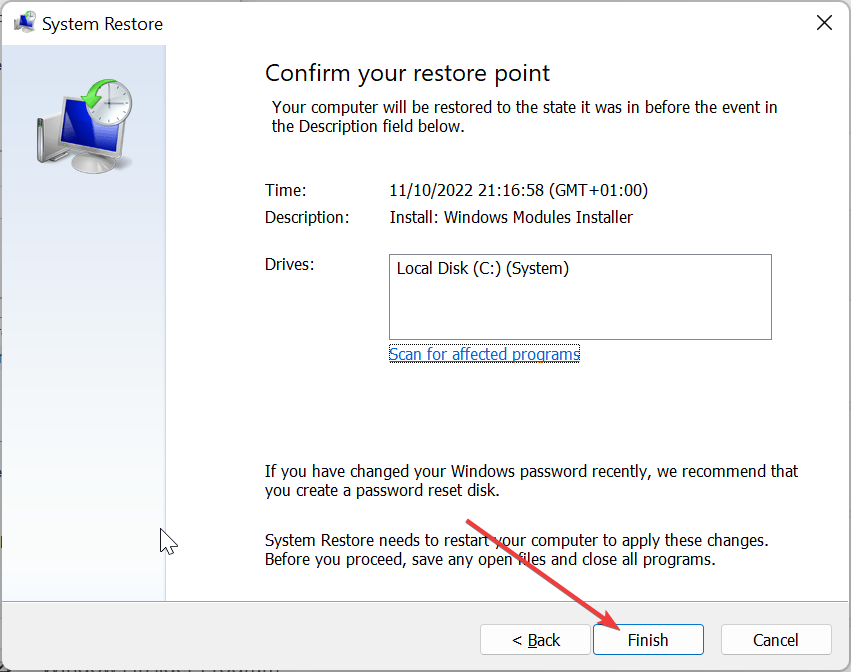
Manchmal kann es schwierig sein, die Ursache des nvapi64.dll-Problems zu ermitteln. Was Sie hier tun müssen, ist eine Systemwiederherstellung zu einem Zeitpunkt vor dem Problem durchzuführen.
Da haben Sie es: alles, was Sie über die Datei nvapi64.dll wissen müssen. Sie sollten jetzt wissen, wie wichtig die Datei ist und wie Sie gelegentliche Fehler beheben können.
Wenn du bist Unter Windows 10 fehlen einige DLL-Dateien, schauen Sie sich unsere ausführliche Anleitung an, um sie zurückzubekommen.
Können Sie Erfahrungen zu dieser Datei mitteilen? Nutzen Sie gerne die unten stehenden Kommentare.
Treten immer noch Probleme auf?
GESPONSERT
Wenn die oben genannten Vorschläge Ihr Problem nicht gelöst haben, kann es sein, dass auf Ihrem Computer schwerwiegendere Windows-Probleme auftreten. Wir empfehlen die Wahl einer All-in-One-Lösung wie Festung um Probleme effizient zu beheben. Klicken Sie nach der Installation einfach auf Anzeigen und Reparieren Taste und dann drücken Starten Sie die Reparatur.


